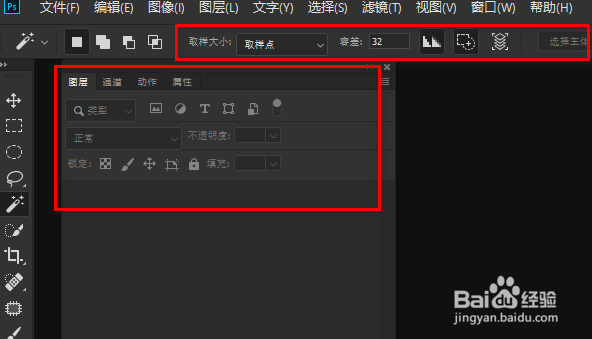1、打开Photoshop CC 2019,如图,确认界面字体大小。
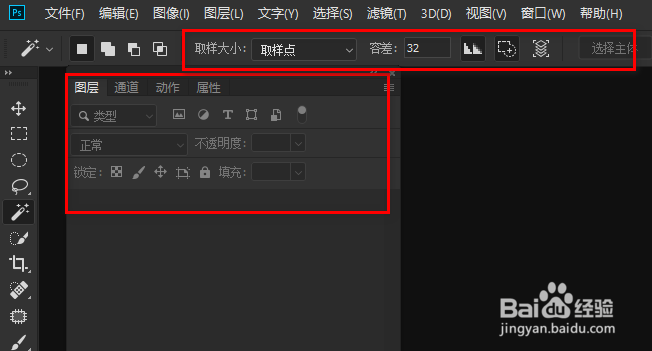
2、单击“编辑”菜单,在弹出的快捷菜单中选择“首选项”。
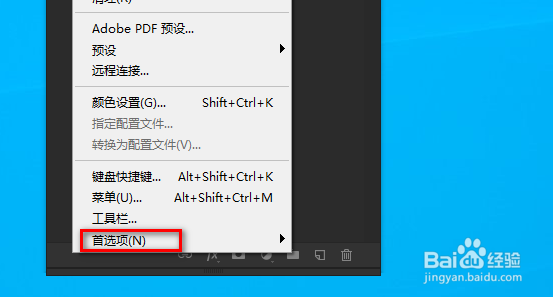
3、鼠标放在“首选项”上不动,在弹出的快捷菜单中选择“界面”。
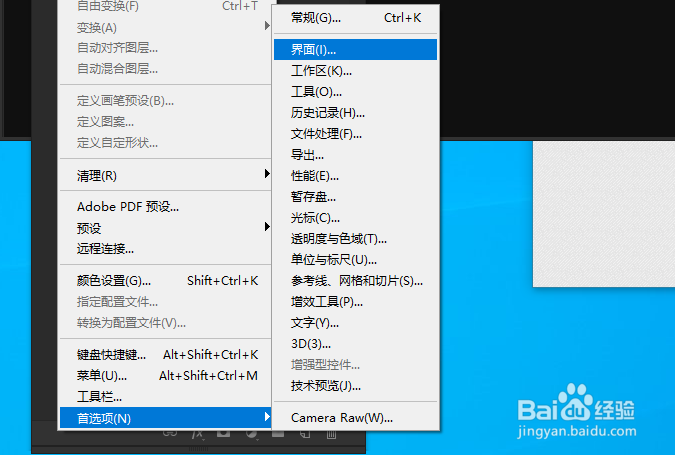
4、单击“界面”打开“首选项”设置界面。在“界面“项中“呈现”区域,找到“用户界面字体大小”。
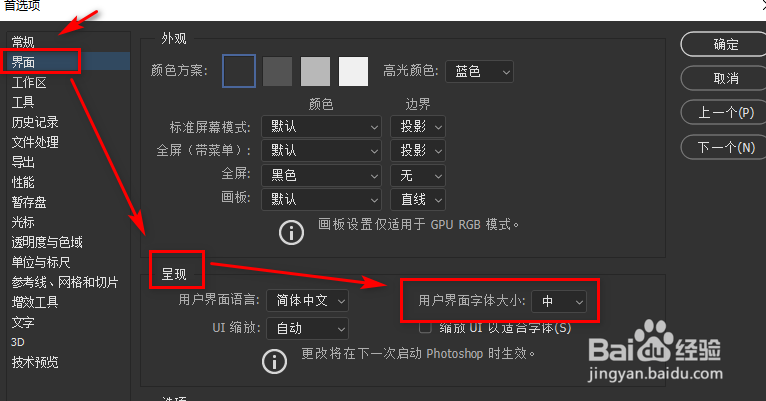
5、单击“用户界面字体大小”右边下箭头,在弹出的下拉菜单中,选择字体大小,默认四项可选分别是:微小、小、中、大。这里选择微小,将用户界面字体设置成微小。单击确定。重新启动PS后字体大小生效。
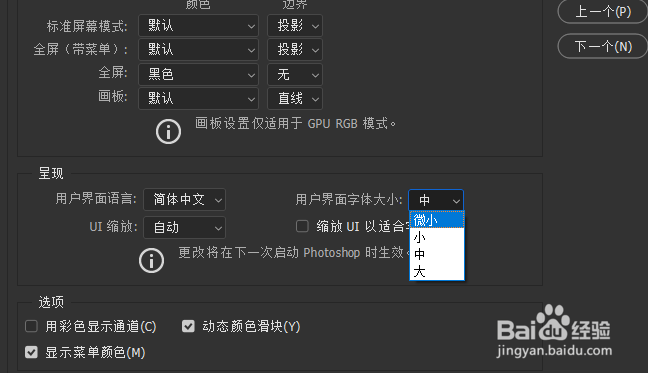
6、重启PS,用户界面字体大小已变的很小。和步骤1对比效果非常明饺咛百柘显。注意的是字体大小不会改变菜单字体大小,如“文件"、"编辑”等。